
Thêm và tải về nhạc trong iTunes trên PC
Ngay sau khi bạn tham gia Apple Music, bạn có thể thêm bài hát, album, playlist và video nhạc từ Apple Music vào Thư viện nhạc iCloud, có thể truy cập được từ PC, iPhone, iPad và iPod touch bất cứ khi nào bạn đăng nhập vào Apple Music.
Sau khi bạn thêm một mục vào Thư viện nhạc iCloud, bạn có thể tải về máy tính hoặc thiết bị để phát bất kỳ lúc nào, ngay cả khi bạn ngoại tuyến.
Ghi chú: Apple Music không sẵn có tại tất cả các quốc gia hoặc vùng. Xem bài viết Hỗ trợ của Apple Phạm vi cung cấp Dịch vụ truyền thông của Apple.
Thêm nhạc vào thư viện của bạn
Đi tới ứng dụng iTunes
 trên PC của bạn.
trên PC của bạn.Chọn Nhạc từ menu bật lên ở trên cùng bên trái.
Nếu bạn không thấy Nhạc trong menu bật lên thì bạn cần sử dụng ứng dụng Apple Music
 đã cài đặt trên thiết bị của mình. Xem Hướng dẫn sử dụng Apple Music cho Windows để biết thêm chi tiết.
đã cài đặt trên thiết bị của mình. Xem Hướng dẫn sử dụng Apple Music cho Windows để biết thêm chi tiết.Thực hiện bất kỳ tác vụ nào sau đây:
Xem các đề xuất dành riêng cho bạn: Bấm vào Cho bạn, sau đó tìm nhạc bạn đã phát gần đây, các playlist cá nhân được tạo cho bạn, thể loại bạn có thể thích, v.v.

Nếu bạn không thấy Cho bạn, hãy đảm bảo bạn đã đăng nhập vào Apple Music bằng ID Apple (hoặc Tài khoản Apple).
Khám phá nội dung mới trong Apple Music: Bấm vào Khám phá, sau đó tìm nhạc theo tâm trạng, bản phát hành mới, bảng xếp hạng, v.v.

Tìm kiếm danh mục Apple Music: Bấm vào trường tìm kiếm ở góc trên cùng bên phải của cửa sổ iTunes, nhập một từ hoặc cụm từ, sau đó bấm vào Tất cả Apple Music.
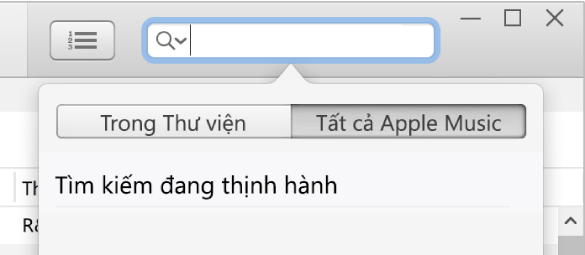
Để thêm nhạc vào thư viện của bạn, hãy thực hiện một trong các tác vụ sau:
Di chuyển con trỏ lên trên mục, sau đó bấm vào
 .
.Di chuyển con trỏ lên trên mục (chẳng hạn như bài hát hoặc album), bấm vào
 , sau đó chọn Thêm vào thư viện.
, sau đó chọn Thêm vào thư viện.Ghi chú: Khi bạn thêm playlist Apple Music vào thư viện, các bài hát trong playlist được cập nhật bất cứ khi nào chủ sở hữu của playlist cập nhật chúng, tuy nhiên, các bài hát riêng lẻ không xuất hiện trong danh sách các bài hát của bạn.
Nếu bạn không thấy những tùy chọn này thì bạn chưa được đăng nhập vào Apple Music bằng ID Apple (hoặc Tài khoản Apple), bạn chưa tham gia Apple Music hoặc tùy chọn Thư viện nhạc iCloud chưa được chọn trong tùy chọn iTunes: hãy chọn Sửa > Tùy chọn, bấm vào Cài đặt chung, đảm bảo Thư viện nhạc iCloud đã được chọn, sau đó bấm vào OK.
Tải nhạc về máy tính của bạn
Đi tới ứng dụng iTunes
 trên PC của bạn.
trên PC của bạn.Chọn Nhạc từ menu bật lên ở phía trên cùng bên trái, sau đó bấm vào Thư viện.

Nếu bạn không thấy Nhạc trong menu bật lên thì bạn cần sử dụng ứng dụng Apple Music
 đã cài đặt trên thiết bị của mình. Xem Hướng dẫn sử dụng Apple Music cho Windows để biết thêm chi tiết.
đã cài đặt trên thiết bị của mình. Xem Hướng dẫn sử dụng Apple Music cho Windows để biết thêm chi tiết.Để tải nhạc trong thư viện iTunes về máy tính của bạn, hãy thực hiện một trong các tác vụ sau:
Bấm vào
 bên cạnh mục đó.
bên cạnh mục đó.Di chuyển con trỏ lên trên một mục (chẳng hạn như bài hát hoặc album), bấm vào
 , sau đó chọn Tải về.
, sau đó chọn Tải về.
Để chỉ xem các mục đã tải về của bạn, hãy bấm vào Đã tải về trong thanh bên.
Nếu bạn không gia hạn đăng ký Apple Music, các mục bạn đã tải về vẫn ở trên máy tính của bạn, nhưng bạn không thể phát chúng cho đến khi bạn tham gia lại.
Ghi chú: Bạn không thể ghi vào đĩa hoặc chuyển theo cách thủ công vào thiết bị, như iPhone, iPad hoặc iPod nhạc mà bạn tải từ Apple Music về máy tính của mình. Bạn chỉ có thể tải nhạc về thiết bị trực tiếp từ Apple Music. Xem Giới thiệu về đồng bộ hóa.